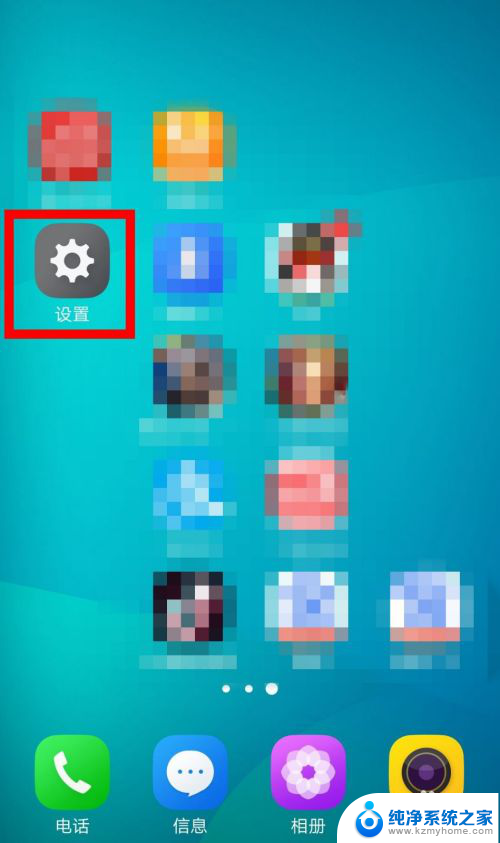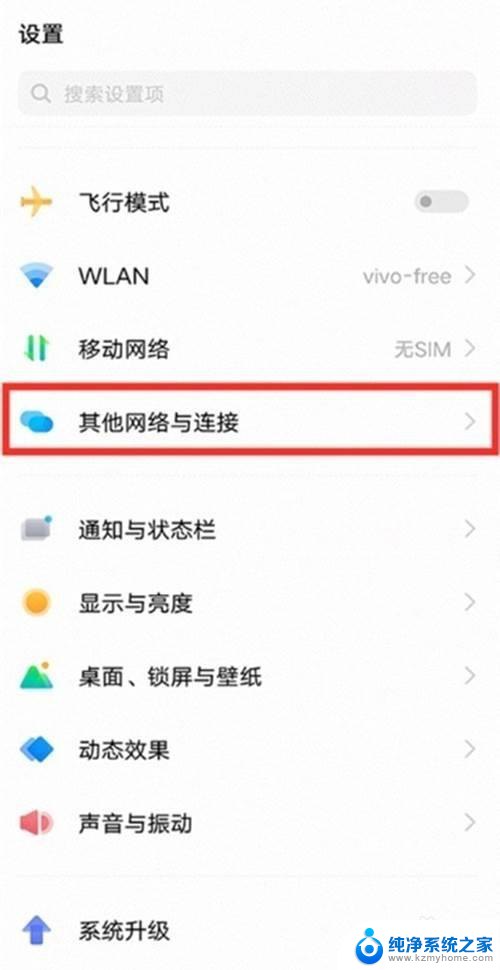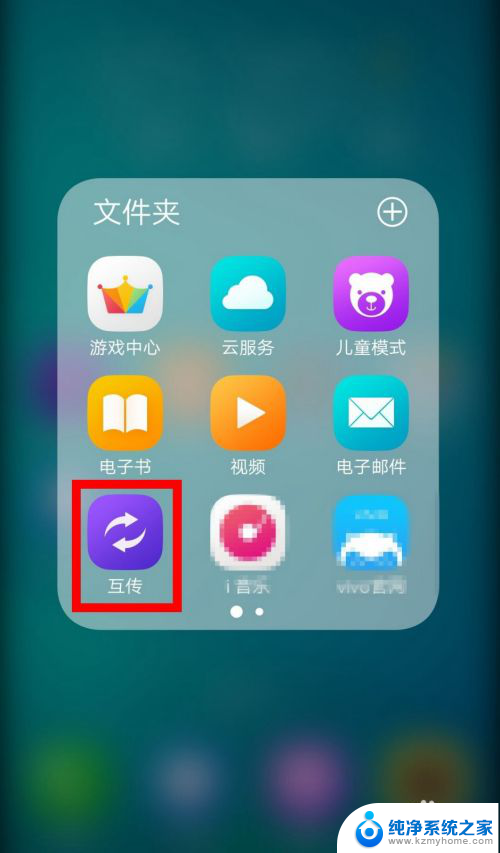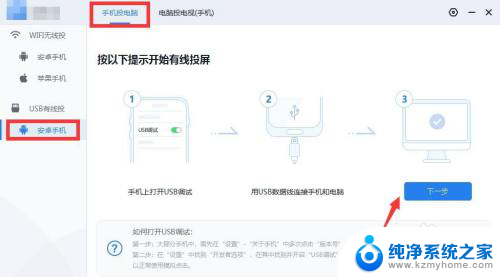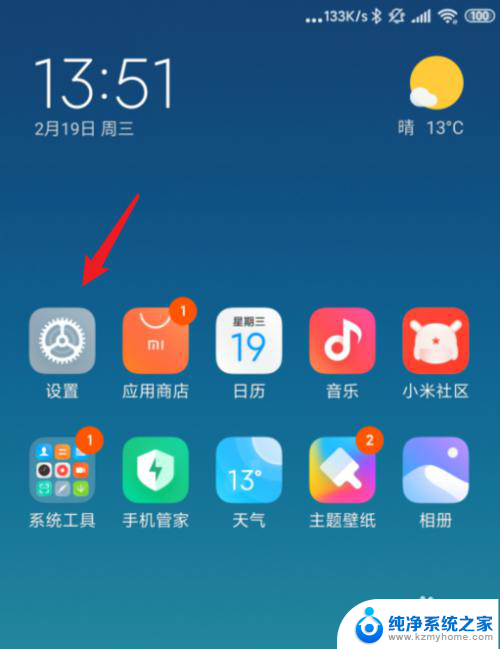vivo手机镜像投屏到电视上怎么操作 vivo手机投屏到电视上步骤详解
vivo手机具有镜像投屏功能,可以将手机屏幕投射到电视上,让用户可以更加舒适地观看手机内容,想要将vivo手机投屏到电视上,首先需要确保手机和电视连接在同一Wi-Fi网络下。接着在手机设置中打开投屏功能,选择要连接的电视设备,即可实现投屏操作。通过这种简单的操作步骤,用户可以享受到更加震撼的视听体验。
步骤如下:
1.在vivo手机中找到系统设置,点击”设置“图标进入系统设置功能里。
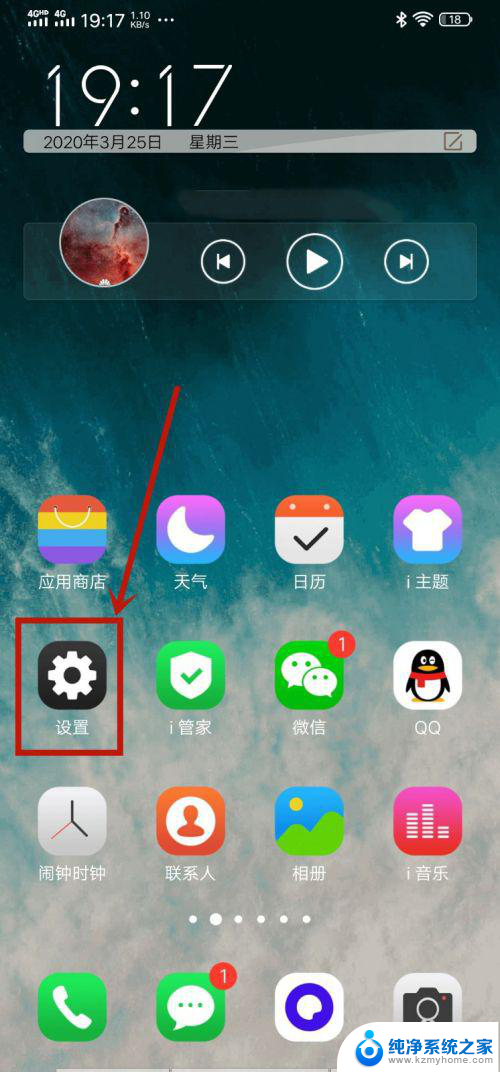
2.朝下滑。找到”智慧投屏“功能,一般在设置最底部。
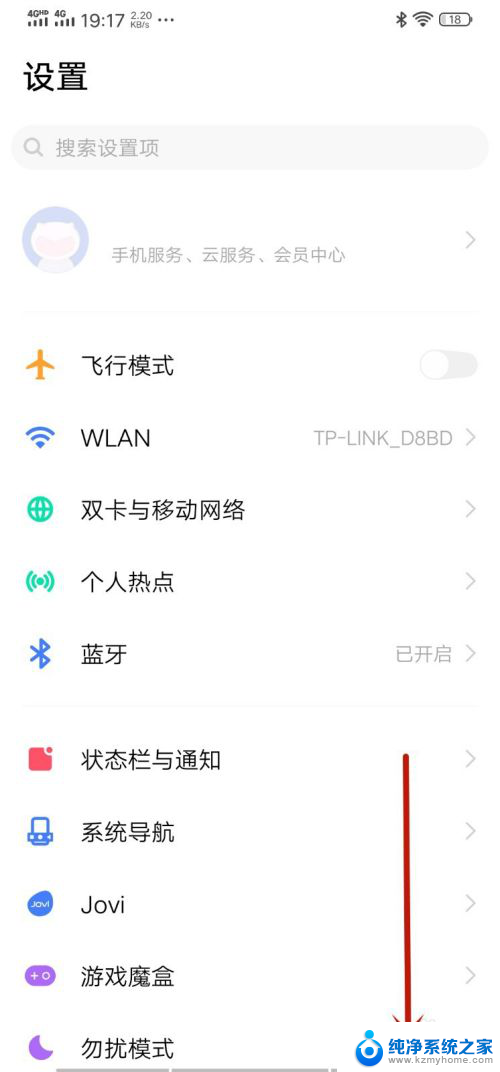
3.点击”智慧投屏“图标,进入投屏设置界面。
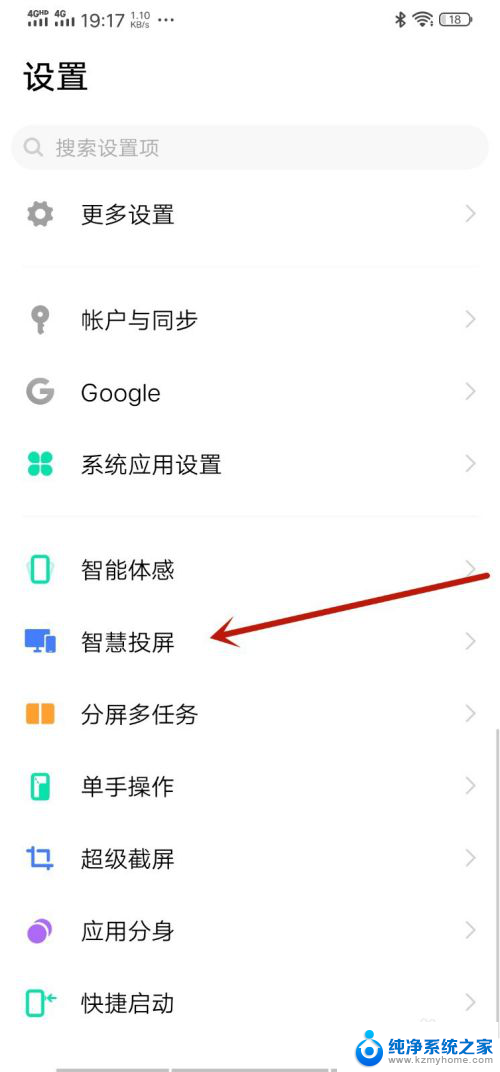
4.点击”镜像模式“右边的小图标,此功能是将vivo手机屏幕投屏到电视上。此经验仅写投屏(手机屏幕)的教程。
如果单纯把手机内视频或者图片,音乐,点击上方的本地文件投屏功能选项。
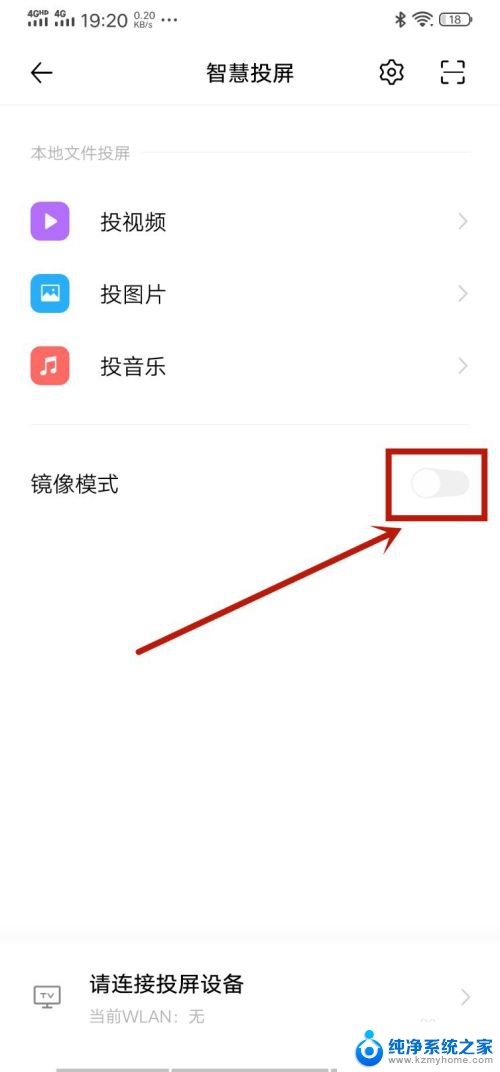
5.此时打开智能电视,与手机连接上同一个wifi,完成后,点击“刷新”按钮。
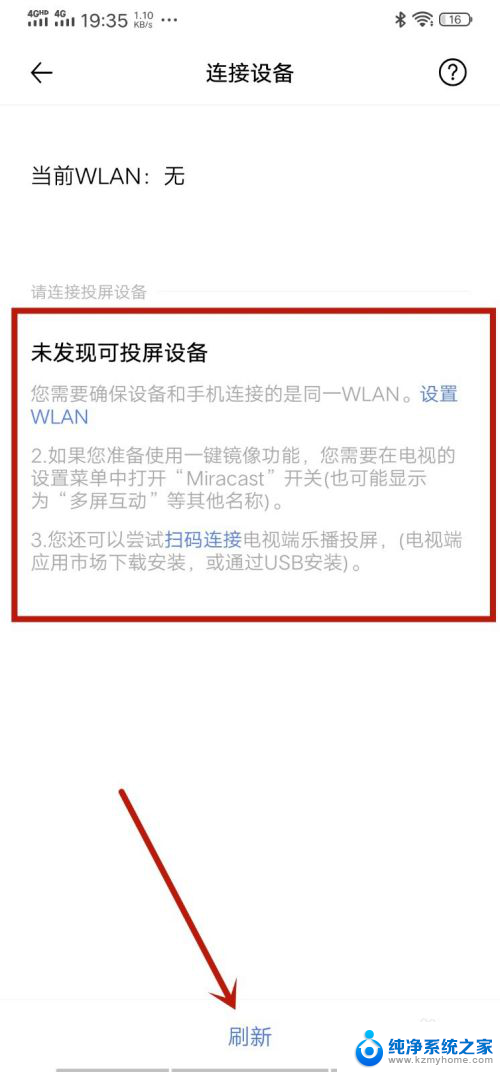
6.此时已经搜索到了电视设备,点击一下即可开始连接。
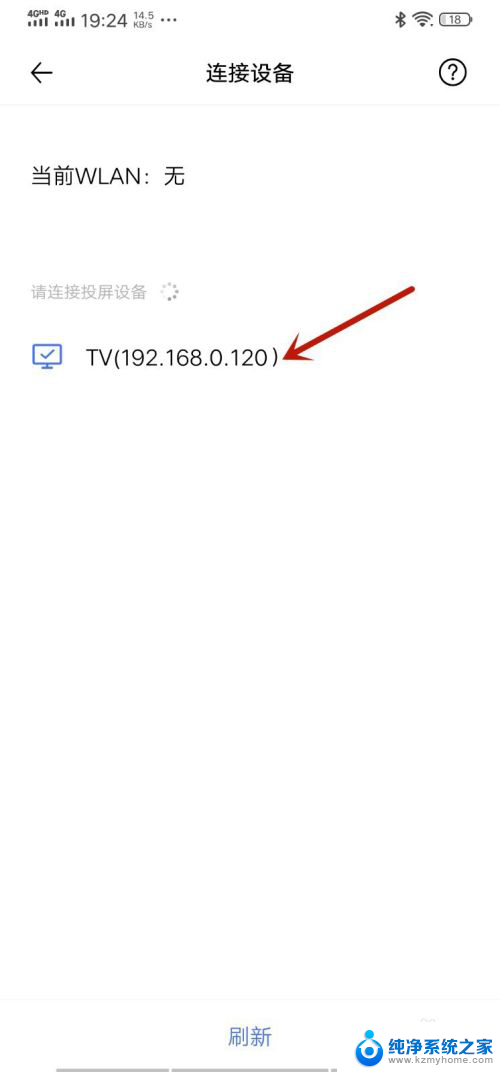
7.此时手机上会提示,智能投屏将截取手机屏幕上的所有内容。点击”立即开始“按钮,确定开始使用投屏功能。
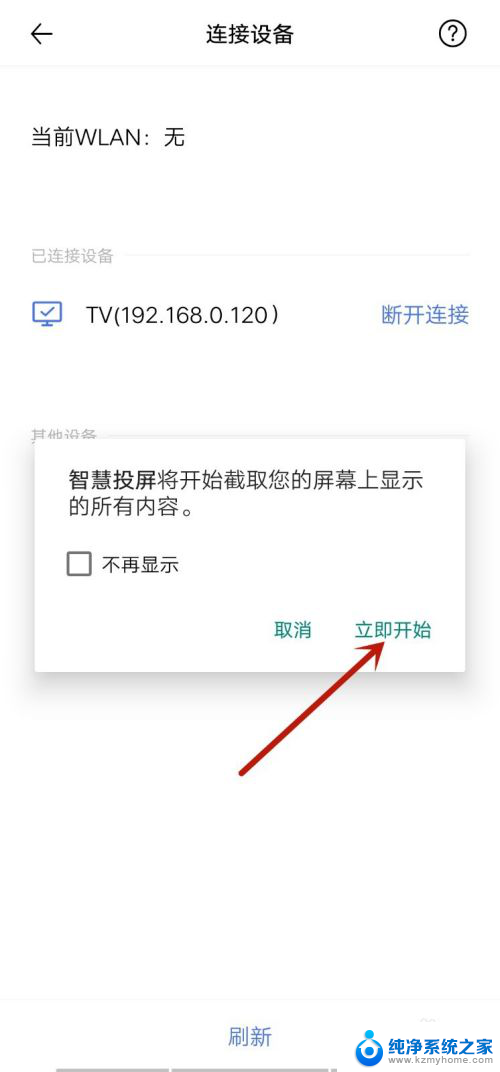
8.此时可以看到已经连接电视成功,智能电视上已经开始显示手机屏幕上的内容了。vivo投屏完成。
不用的时候,点击“断开连接”即可。
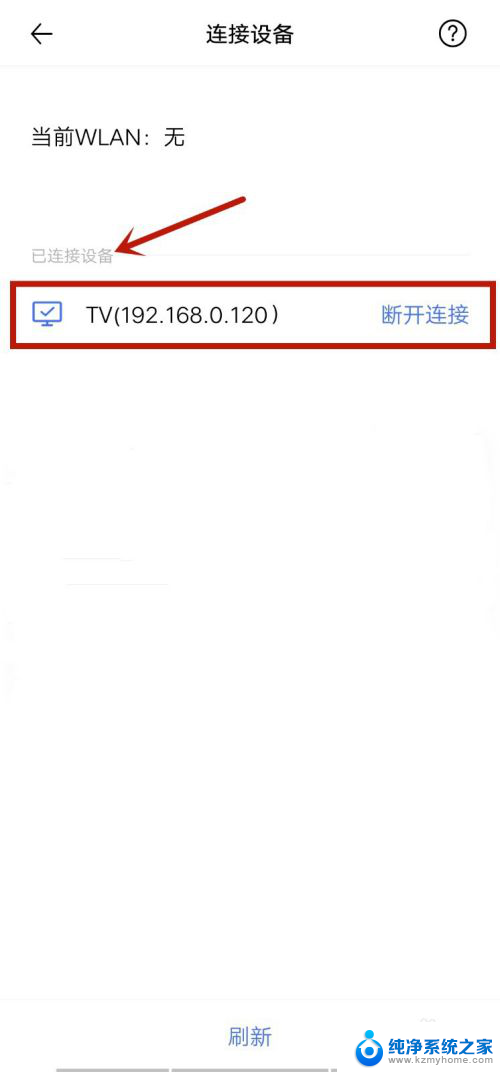
以上就是vivo手机镜像投屏到电视上怎么操作的全部内容,碰到同样情况的朋友们赶紧参照小编的方法来处理吧,希望能够对大家有所帮助。